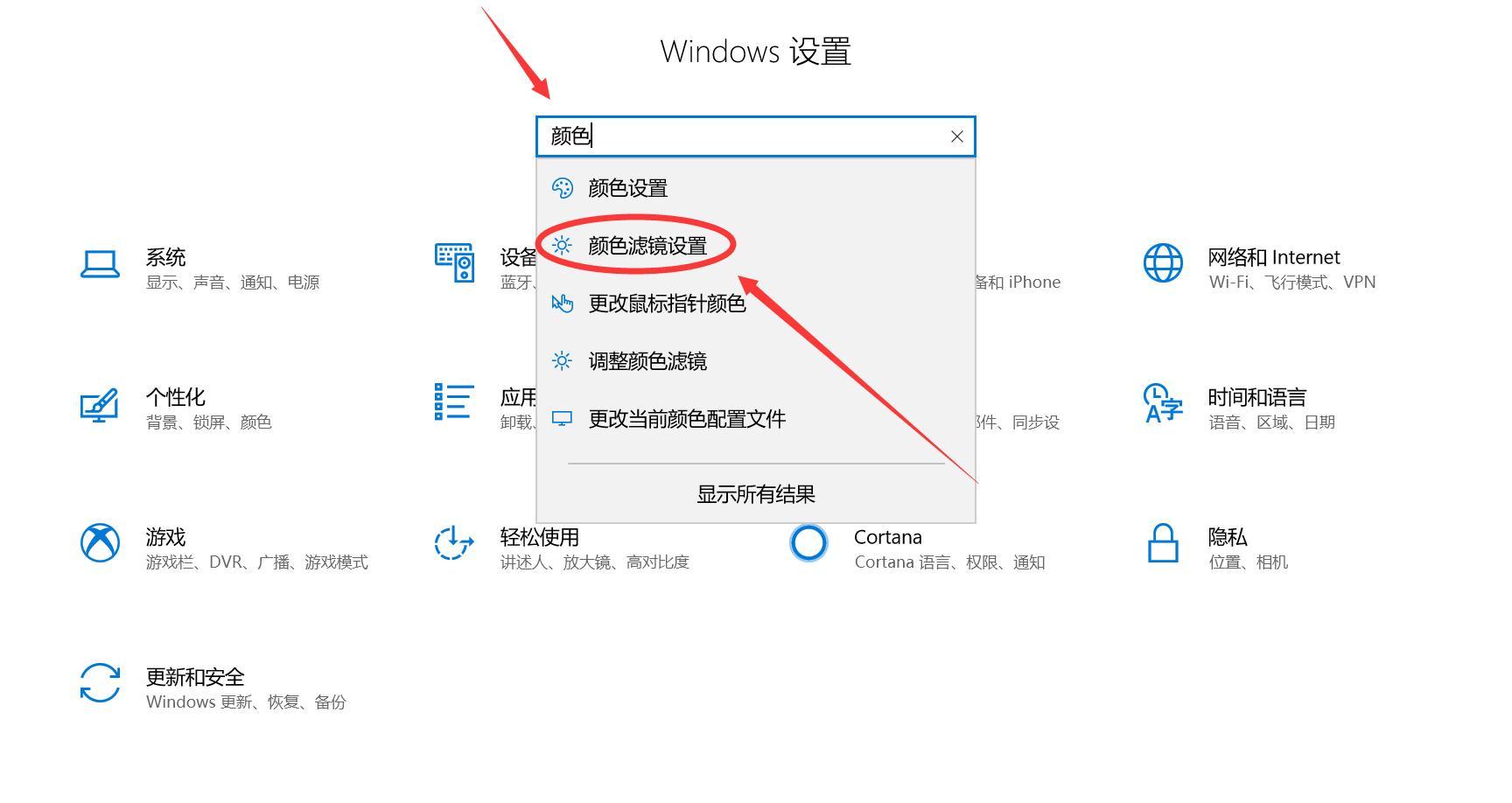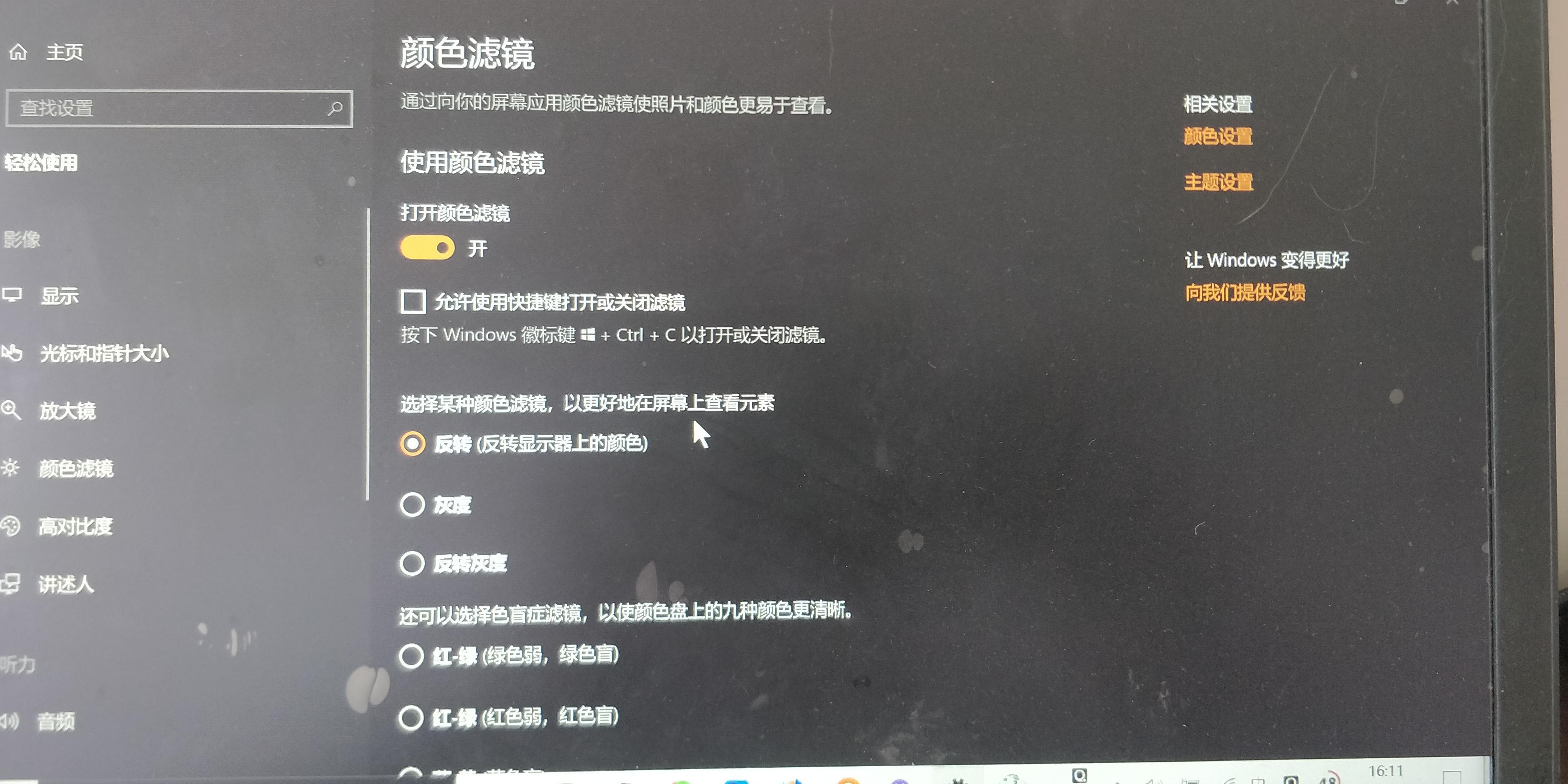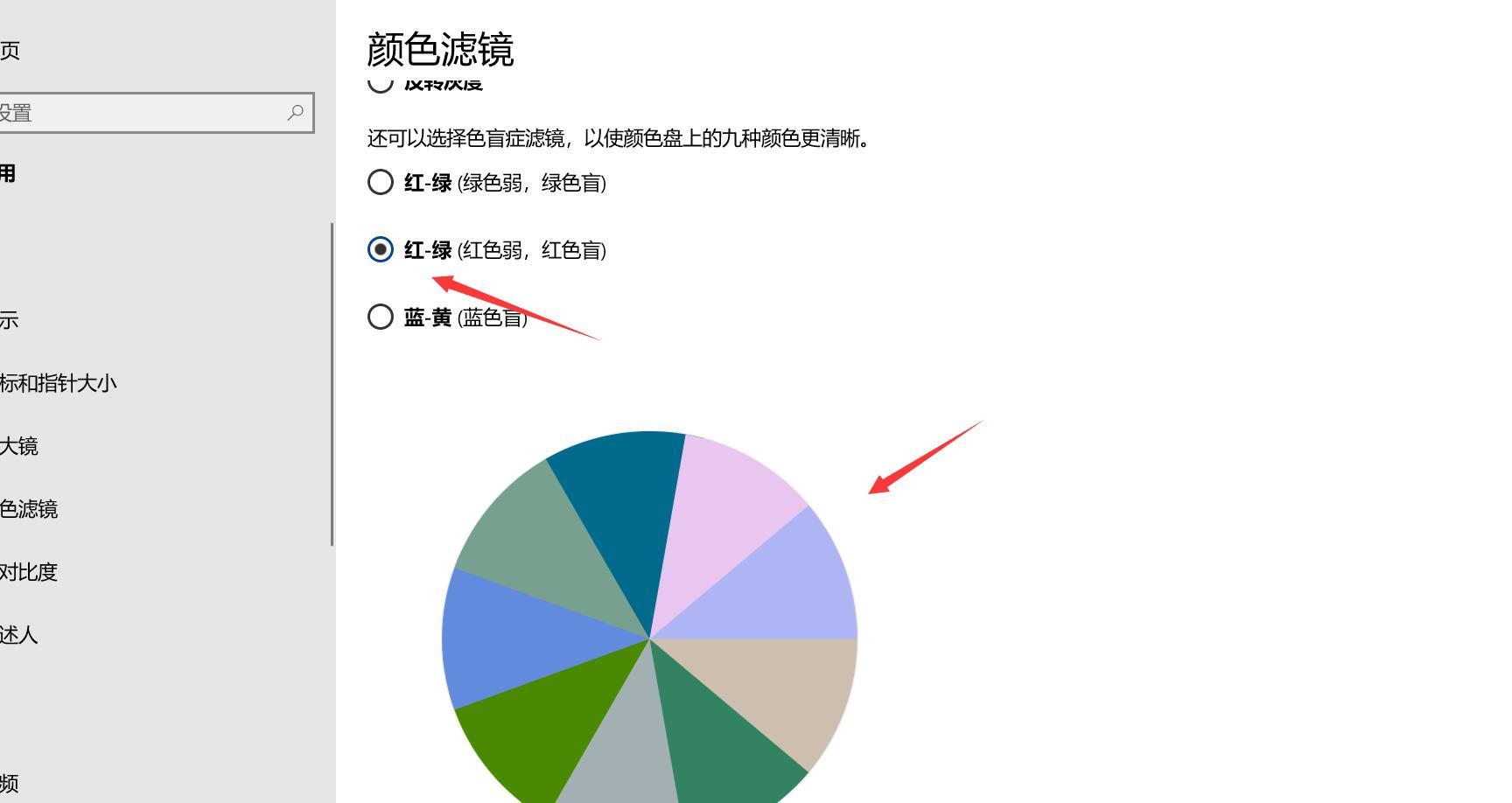| Win10色盲模式:颜色反转,色弱自动调整! | 您所在的位置:网站首页 › 反转颜色怎么关闭 › Win10色盲模式:颜色反转,色弱自动调整! |
Win10色盲模式:颜色反转,色弱自动调整!
|
随着互联网时代的发展,几乎所有的专业都与计算机息息相关,但是,只有某些特定职业和学科才会深入研究计算机本身的制造、编程和使用技术。而在我们生活之中,计算机也是必不可少的辅助工具,休闲娱乐、学习工作、吃穿住行……每一项活动都可以通过计算机来实行,可见计算机对我们而言有多么重要! 如此多用的计算机,然而我们对于它的了解却并不是很深,比如今天我们要讲的win10系统“色盲模式”:颜色反转,色弱自动调整!相信一定有小伙伴还不知道吧?一起来看一下吧: win10“色盲模式”使用方法第一步:打开设置,在搜索栏输入“颜色滤镜”,点击进入。
win10“色盲模式”使用方法第二步:打开“颜色滤镜开关”,设置颜色反转,点击后屏幕开始发生变化。
win10“色盲模式”使用方法第三步:选择色盲模式,告诉计算机你的色彩障碍倾向(如红弱、绿弱、蓝弱等……全色盲很少滴~),Win10就会自动完成校准。
win10系统的“色盲模式”:颜色反转,色弱自动调整!相信大家看完以上步骤也都学会如何使用了,而今天我们要讲的这节电脑小知识也到此结束了,感谢大家的观看,帮助到你的,不要忘记点一下收藏关注呦~ 本文由系统天地小编原创,所有素材均为原创,如有疑问,请私信或者留言小编尽快处理,转发评论,年入百万,下一位“锦鲤”幸运者,说不定就是你哦!~ |
【本文地址】
公司简介
联系我们